栃木市レッスン風景Scratch【ラジコンカー①】レゴで作った車をScratchでプログラミングしてみよう!
栃木市ベースの教室には、LEGO以外にも様々な教材が並んでいます。
授業が始まる前や終わった生徒たちは、教室の中をぐるぐると探検を始めます。
そこで目についた『ドローン』や『ミニ四駆』など、ロボテックでロボットプログラミングを学ぶために使用している教材たち・・・。
その中で、『コントローラー』をいつも生徒たちは手に取ってピコピコ楽しそうにボタンを押してみます。
実は、普段何気なくお家のゲーム機で使用しているコントローラーも、ボタンそれぞれにプログラムがされていないと思うように動かせません。
コントローラーに興味を持ってくれた生徒たちに、今回はLEGOでラジコンカーを作って、コントローラーで動かすカリキュラムに取り組んでみました。
しかしその1ステップ前段階の、本日は【Scratch(スクラッチ)】を使ってプログラミングを行っていきましょう!
目次
LEGO wedo2.0でラジコンカーを組み立てよう
まずは車を作っていきます。
今回作る車は、最終的にはコントローラーで『前・後ろ・右・左』に動かしていきたいので、モーターを2つ使用して組み立てていきます。
以前、『サッカーゲーム』でもモーターを2つ使ったロボットを作ったことのある生徒たち。
基本の設計図を見ながらサクサクと組み立てていきます。

本日のカリキュラムは2回に分けて行うつもりです。
最初に作った車もタイヤが2つしかついてないので、生徒たちは、
「タイヤ、4つにしていい??」
「これじゃあ車じゃないよ!」
と、ごもっともなご意見を投げかけてくれます。
そこで、講師から条件を出しました。
「タイヤを4つつけてもいいけど、今回は車を前後だけではなく、左右にも動かします。」
「そのためにモーターを2つ使用しています。」
「さあ、タイヤを4つつけても車が左右に動くように出来るかな??」
そんな話をしながら組み立てていましたが、これからの授業の流れを説明すると、「じゃ後ででいいや!」とあっさり終了(笑)
自分で考えてみることも大事だと思いますが、とにかく早く動かしたい生徒たちは、組み立てが終わったらすぐにプログラミングに移行しました(笑)

Scratch link(スクラッチリンク)を起動しよう
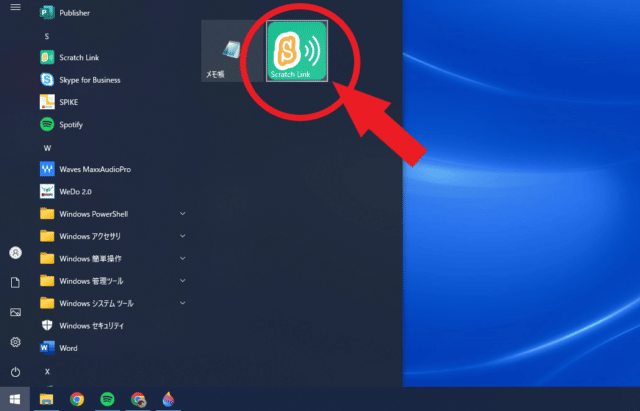
次にプログラムを作っていきますが、まずはScratch link(スクラッチリンク)を起動します。
パソコンへあらかじめスクラッチリンクをインストールしておき、スクラッチリンクを起動させます。
そこからスクラッチを起動させましょう。
起動させたら、【作る】を開いて、制作ページ左下にある【拡張機能を追加】から、【LEGO education wedo2.0 モーターとセンサーを使って作る】を選択し、wedo2.0の緑ボタンを押す&接続するを動作してScratchとwedoを接続します。
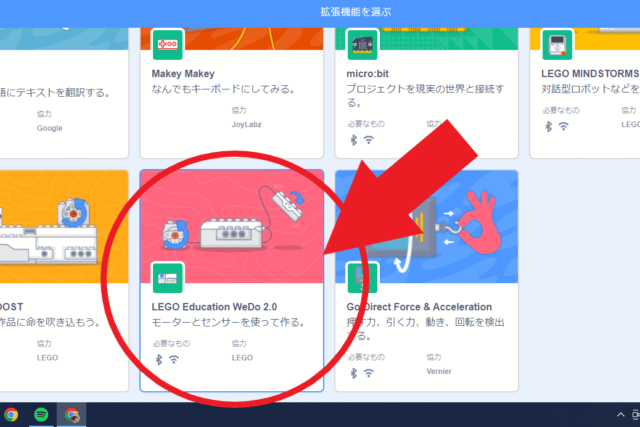
これが完了すると、スクラッチを使ってwedoを動かすことが出来るようになります。
プログラムを作ろう!
スクラッチを使ってプログラムを作っていきます。
wedo2.0のタブレットで作ったプログラムと同じで、今回組み立てた車はモーターを2つ使っていますよね。
という事は、それぞれのモーターにそれぞれプログラムを付けて行かなければなりませんよね。
それぞれのモーターを【モーターA】【モーターB】としました。
そして、トリガーとなるスタートキーの代わりとなるブロックは、キーボードのキーを当てはめていきます。
マイクラの操作に慣れているので、前に進むときは【W】のキーを使うことにしました。
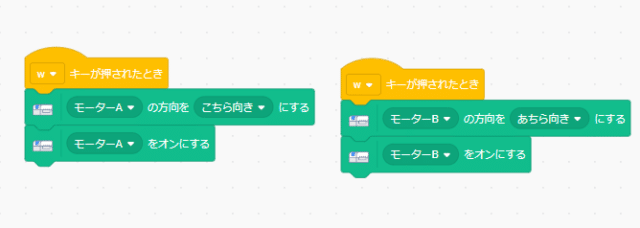
そして、左右対称に付けたモーターAとBのそれぞれ回転方向をプログラムします。
逆向きに取り付けているので両方とも同じ向きにしてしまうとチグハグは動きになってしまいます。
どの向きにプログラムしたら車が前に進むのか??
実際に動かしてみながら設定してもらいました。
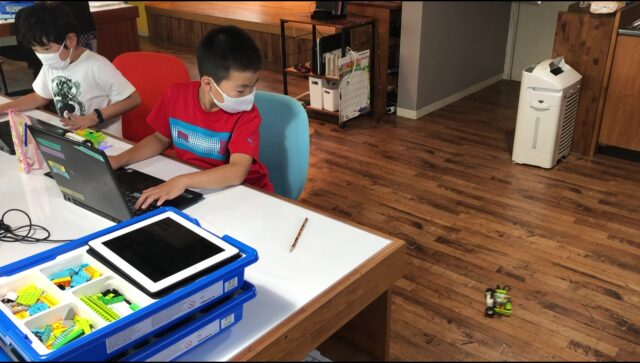
後ろ向きに動かしてみよう
続けて、後ろ向きに動かしてみましょう。
プログラムは「もうわかる!!」と生徒たちが言うので、自分たちで考えて作ってもらいました。
そうだね!モーターの回転方向を変えてみるといいよね!
これもプログラムを組んでは動かして確認し、時には生徒たちで教えあいながら組み立ててもらいました。
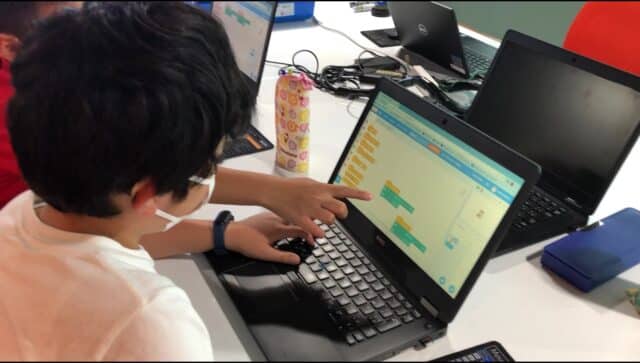
左右に動くプログラムもね!
さあ、ここまで来たらもうわかるよね!
前後だけではなく、左右にも動かすためにモーターを2つつけているんだから、【右】と【左】に動かすプログラムも考えて作ってみてね!
それから、【止まる】というプログラムも作っておくと操作しやすいよね!
さあ!これも出来るよね。一気に作ってしまおう!!
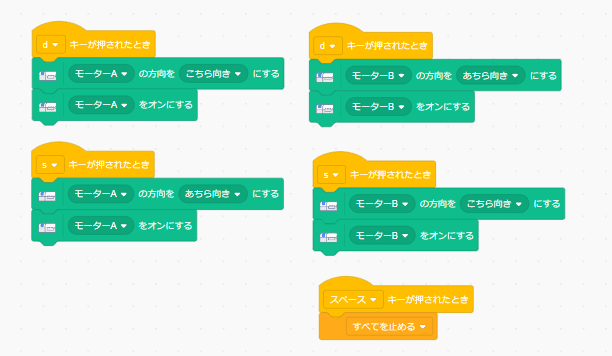
走らせてみよう!
パソコンのキーボードを上手に操作して、車を走らせてみました!
うん!いい感じ!上手に動かせているね!!
音を鳴らしてみよう!
タイムスケジュール通りに課題を進めることが出来たので、余った時間で【音】を付けるところまで行い、あとは車を走らせて楽しんでもらいました♪
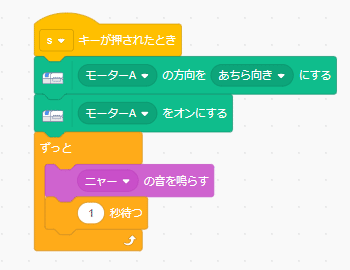
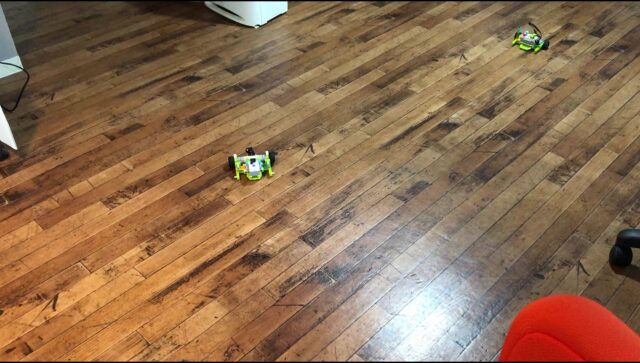
今日の授業はここまでです。
次回はいよいよ『コントローラー』を使って操作していきます。
接続したからと言ってすぐに動くわけではありません。
どのようにしたらいいのか?
また、車も4輪に改造します!お楽しみに!
**************
ロボット・プログラミング教室ロボテックでは、子どもたちが興味を持つブロックという教材を通じて、強要されることなく自然な流れで課題を解決し、それを発表する、さらには他の人の意見に耳を傾けるという力を育んでいきます。
ロボテックでは、ロボットづくり・マインクラフトでゲームづくり の無料体験を行っております。
お気軽にお申し込みください!
無料体験のお申込みはこちら

